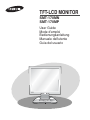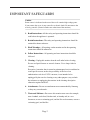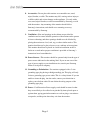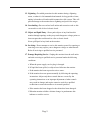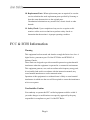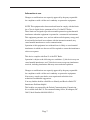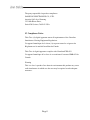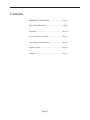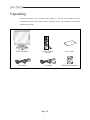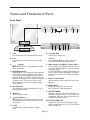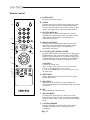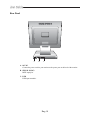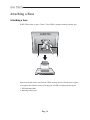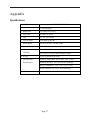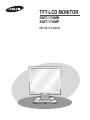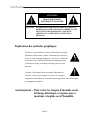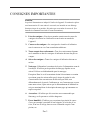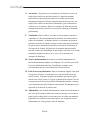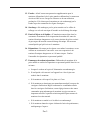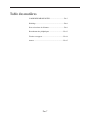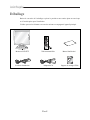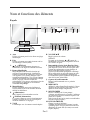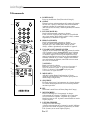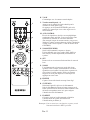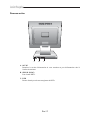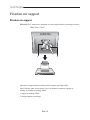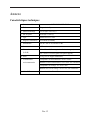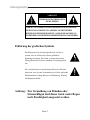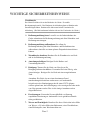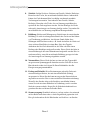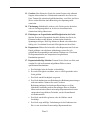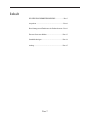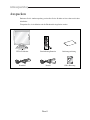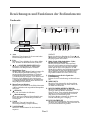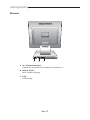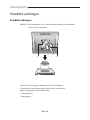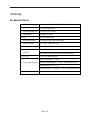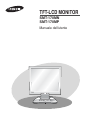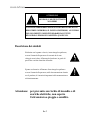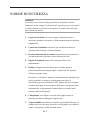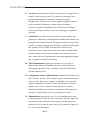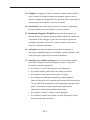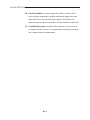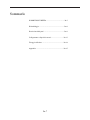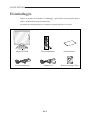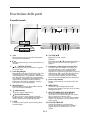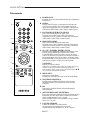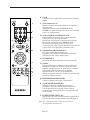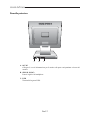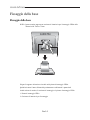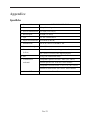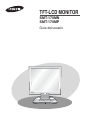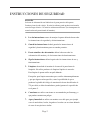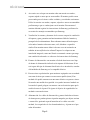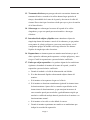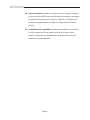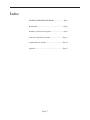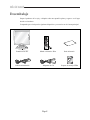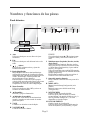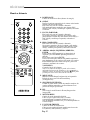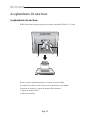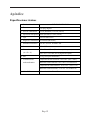Samsung SMT-170MP Manuale utente
- Categoria
- Supporti da pavimento per schermi piatti
- Tipo
- Manuale utente
La pagina si sta caricando...
La pagina si sta caricando...
La pagina si sta caricando...
La pagina si sta caricando...
La pagina si sta caricando...
La pagina si sta caricando...
La pagina si sta caricando...
La pagina si sta caricando...
La pagina si sta caricando...
La pagina si sta caricando...
La pagina si sta caricando...
La pagina si sta caricando...
La pagina si sta caricando...
La pagina si sta caricando...
La pagina si sta caricando...
La pagina si sta caricando...
La pagina si sta caricando...
La pagina si sta caricando...
La pagina si sta caricando...
La pagina si sta caricando...
La pagina si sta caricando...
La pagina si sta caricando...
La pagina si sta caricando...
La pagina si sta caricando...
La pagina si sta caricando...
La pagina si sta caricando...
La pagina si sta caricando...
La pagina si sta caricando...
La pagina si sta caricando...
La pagina si sta caricando...
La pagina si sta caricando...
La pagina si sta caricando...
La pagina si sta caricando...
La pagina si sta caricando...
La pagina si sta caricando...
La pagina si sta caricando...
La pagina si sta caricando...
La pagina si sta caricando...
La pagina si sta caricando...
La pagina si sta caricando...
La pagina si sta caricando...
La pagina si sta caricando...
La pagina si sta caricando...
La pagina si sta caricando...
La pagina si sta caricando...
La pagina si sta caricando...
La pagina si sta caricando...

TFT-LCD MONITOR
SMT-170MN
SMT-170MP
Manuale dell'utente

Ita-2
Descrizione dei simboli
Il fulmine con la punta a freccia, in un triangolo equilatero,
avverte l'utente della presenza di correnti ad elevato
voltaggio non isolate, all'interno del prodotto, in grado di
provocare scariche elettriche all'utente.
Il punto esclamativo all'interno di un triangolo equilatero
avverte l'utente della presenza, nella documentazione fornita
con il prodotto, di istruzioni importanti sulla manutenzione e
sul funzionamento.
Attenzione: per prevenire un rischio di incendio o di
scariche elettriche, non esporre
l'attrezzatura a pioggia o umidità.
ATTENZIONE: PER RIDURRE IL RISCHIO DI SCARICHE ELETTRICHE, NON
RIMUOVERE IL COPERCHIO (O IL PANNELLO POSTERIORE). ALL'INTERNO
NON SONO PRESENTI COMPONENTI RIPARABILI DALL'UTENTE.
RIVOLGERSI AL PERSONALE DI ASSISTENZA QUALIFICATO.
RISCHIO DI SCARICHE ELETTRICHE
NON APRIRE
ATTENZIONE

Ita-3
NORME DI SICUREZZA
Attenzione
La tensione di rete è indicata nella parte posteriore del prodotto. Contiene
componenti ad alto voltaggio. La rimozione del coperchio può provocare incendi
o scariche elettriche. Non rimuovere il coperchio. I comandi sono situati nella
parte anteriore del monitor.
1. Leggere le istruzioni: è necessario leggere attentamente tutte le
istruzioni riguardanti la sicurezza e il funzionamento prima di utilizzare
l'apparecchio.
2. Conservare le istruzioni: conservare, per consultazione futura, le
istruzioni sulla sicurezza e sul funzionamento.
3. Prestare attenzione alle avvertenze: rispettare tutte le segnalazioni di
avvertenza presenti sul monitor e nelle istruzioni per l'uso.
4. Seguire le istruzioni: attenersi alle istruzioni sull'uso e sul
funzionamento.
5. Pulizia: scollegare il monitor dalla presa di corrente prima di
pulirlo.Non utilizzare detergenti liquidi o vaporizzati. Per la pulizia,
utilizzare un panno umido.
Eccezione: se il monitor è destinato a un funzionamento ininterrotto per
motivi particolari, ad esempio, per non perdere un codice di
autorizzazione per un convertitore CATV, l'utente non deve scollegare
il monitor dalla presa di corrente per alcun motivo e può ignorare tutti i
riferimenti allo scollegamento del monitor dalla rete elettrica nella
sezione 5 dedicata alla pulizia.
6. Collegamenti: non collegare accessori senza l'approvazione di
Samsung, potrebbero danneggiare l'apparecchio.
7. Acqua e umidità: non utilizzare il monitor in prossimità dell'acqua, ad
esempio, una vasca da bagno, un lavello o un lavandino, una superficie
umida o una piscina e in altre situazioni simili.

Ita-4
8. Accessori: non posizionare il monitor su un carrello, un treppiedi, una
mensola o un tavolo poco stabili. La caduta del monitor può ferire
gravemente un bambino o un adulto e causare gravi danni
all'apparecchio. Utilizzare solo carrelli, supporti, treppiedi, mensole o
tavoli consigliati da Samsung o venduti assieme al monitor.
È necessario seguire attentamente tutte le istruzioni sul montaggio
fornite da Samsung e utilizzare accessori di montaggio consigliati da
Samsung.
9. Ventilazione: sul cabinet sono state praticate fessure e aperture per
garantire la ventilazione, un funzionamento affidabile del monitor e per
proteggerlo dal surriscaldamento. Tali aperture non devono mai essere
ostruite, ad esempio appoggiando il monitor su superfici morbide quali,
letti, poltrone, divani e simili. Il monitor non deve mai essere
posizionato vicino o sopra una fonte di calore. Non è possibile inoltre
inserire il monitor in una struttura composta come una libreria o un
rack, a meno che non sia garantita una ventilazione appropriata oppure
non si seguano le istruzioni di Samsung.
10. Tipo di alimentazione: utilizzare il monitor solo con il tipo di
alimentazione indicato sull'etichetta. Se non si è sicuri del tipo di
alimentazione presente in casa, consultare il rivenditore Samsung o
l'azienda elettrica locale.
11. Collegamento a massa e polarizzazione: i monitor dotati di presa a tre
poli con massa, devono essere collegati con prese dotate del terzo polo
(terra o massa). Questo tipo di spina è compatibile solo con le prese
dotate di collegamento a massa. Si tratta di un'opzione di sicurezza,
quindi se non si riesce a inserire la spina nella presa, contattare
l'elettricista di fiducia per sostituire la vecchia presa. Non ignorare il
principio di sicurezza della spina con collegamento a massa.
12. Alimentazione: protezione dei cavi. I cavi di alimentazione devono
essere posizionati in modo che non sia possibile caplestarli oppure che
non possano essere schiacciati da altri oggetti, ponendo particolare
attenzione ai cavi vicino alle spine, alle prese di corrente e al punto in
cui i cavi escono dal monitor.

Ita-5
13. Fulmini: per maggiore sicurezza, scollegare il monitor dalla corrente e
tutto il sistema di cablaggio durante forti temporali oppure se non si
utilizza il monitor per lunghi periodi. Si evitano in questo modo danni al
monitor provocati da fulmini o da sbalzi di corrente.
14. Sovraccarico: non sovraccaricare le prese di corrente o le prolunghe
poiché potrebbero verificarsi incendi e scariche elettriche.
15. Inserimento di oggetti e di liquidi: non inserire alcun oggetto nel
monitor attraverso le aperture poiché potrebbero entrare in contatto con
componenti ad alto voltaggio o provocare cortocircuito in parti che
potrebbero incendiarsi o provocare scariche elettriche. Non versare
alcun tipo di liquido sul monitor.
16. Assistenza: non tentare di aggiustare il monitor. L'apertura o la
rimozione di pannelli può provocare all'utente scariche elettriche o altri
rischi. Rivolgersi al personale di assistenza qualificato.
17. Guasti per cui è richiesta assistenza: nel caso di una delle seguenti
situazioni, scollegare il monitor dalla presa a parete e rivolgersi al
personale di assistenza qualificato.
a. Se la spina o il cavo di alimentazione sono danneggiati.
b. Se sostanze liquide o parti solide sono cadute nel monitor.
c. Se il monitor è stato esposto alla pioggia o all'acqua.
d. Se il monitor non funziona correttamente anche seguendo le
istruzioni. Regolare solo le impostazioni descritte nelle istruzioni per
l'uso, poiché un'errata regolazione delle impostazioni può provocare
guasti e richiedere l'assistenza di personale qualificato per
ripristinare il regolare funzionamento del monitor.
e. Se il monitor è caduto o il telaio è stato danneggiato.
f. Se il monitor evidenzia un sensibile calo delle prestazioni, allora è
necessario richiedere assistenza.

Ita-6
18. Parti di ricambio: se occorrono parti di ricambio, verificare che il
tecnico utilizzi componenti consigliati da Samsung oppure che siano
dotati delle stesse caratteristiche degli originali. Sostituzioni non
autorizzate possono provocare incendi, scariche elettriche o altri rischi.
19. Controllo di sicurezza: al termine della riparazione o del servizio di
assistenza, chiedere al tecnico di eseguire alcuni controlli per verificare
che il monitor funzioni correttamente.

Ita-7
Sommario
NORME DI SICUREZZA ............................................. Ita-3
Disimballaggio............................................................... Ita-8
Descrizione delle parti ................................................... Ita-9
Collegamento a dispositivi esterni ............................... Ita-13
Fissaggio della base ..................................................... Ita-14
Appendice .................................................................... Ita-15

Ita-8
Disimballaggio
Togliere il prodotto dal contenitore di imballaggio e posizionarlo su una superficie piana e
solida o direttamente nel luogo di installazione.
Assicurarsi che l'unità principale sia corredata dai seguenti dispositivi e accessori.
Monitor TFT LCD Telecomando/batterie Guida dell'utente
Cavo di alimentazione Adattatore CA Piastra di montaggio VESA

Ita-9
Descrizione delle parti
Pannello frontale
A. Auto
Premere questo tasto per accedere direttamente
alla regolazione automatica.
B. Exit
Premere questo tasto per uscire dal menu attivo o
da OSD.
C. (REGOLAZIONE)
Utilizzare questi tasti per evidenziare e regolare
le voci del menu.
C-. Tasto MagicBright
MagicBright è una nuova funzione che offre una
visualizzazione ottimale in base ai contenuti
dell'immagine che si sta guardando. Attualmente
sono disponibili tre modalità di visualizzazione:
Text, Internet, e Entertain. Ogni modalità ha una
impostazione preconfigurata di brillantezza.
Selezionare una delle tre modalità è semplice,
basta premere il tasto MagicBright.
D. Menu(Monitor)
Premere questo tasto per aprire OSD e attivare
una voce di menu evidenziata.
E. (Alimentazione)
Accende e spegne l'apparecchio.
F. (Spia di alimentazione)
La spia è di colore verde durante il normale
funzionamento e verde lampeggiante quando il
monitor memorizza le modifiche apportate.
G. TALK
Comunica con il segnale acustico della porta in
modalità duplex
H. VOLUME ▲/▼
Regola il livello di volume.
SOURCE
Premendo i tasti ▲ e ▼ contemporaneamente si
passa a DVR e alla selezione del segnale di
ingresso.
I.
Commutatore (Sinistra, Destra, Su, Giu', Invio)
Utilizzare i tasti Left, Right, Up e Down per
spostarsi nella area zoom e nel menu Setup,
per cambiare canale o per modificare altre
impostazioni. Utilizzare il tasto Enter per passare
dalla funzione PIP a quella Full Size oppure per
selezionare un sottomenu dal menu Setup.
Con il tasto Enter è inoltre possibile zoomare
l'area selezionata raddoppiandone le dimensioni.
J. Sensore telecomando
Puntare il telecomando verso questo punto del
monitor.
K. MENU(MUX)
Visualizza il menu Setup(Impostazioni).
Premere nuovamente il tasto per uscire dal menu
Setup(Impostazioni).
L. MULTISCREEN(MULTISCHERMO)
Passa alla visualizzazione Split Screen
(A schermo diviso) Premendo più volte questo
tasto si otterrà uno schermo diviso
rispettivamente in 4, 8, e 9 parti. Nella modalità
Triplex sono disponibili solo gli schermi divisi
in 9 e 16 parti.
M. LIVE/P.B./TRIPLEX
Cambia la modalità di visualizzazione.
Ad ogni pressione di questo tasto si passerà
rispettivamente alle modalità Live, P. B. e
Triplex.
A
G H I K L MJ
B
C- C D E F

Ita-10
Telecomando
A. POWER SAVE
Consente di passare alla modalità Power Save (Risparmio
Energetico).
B. ONEAF
Esegue l'Auto Focus per la videocamera selezionata una
volta allo stato corrente. Solo il telecomando dispone di
questo tasto. Disponibile solo se al prodotto è collegata una
videocamera (SOC-420(P) o SOC-920(P) venduta a parte.
C. FOCUS(DISTANTE/RAVVICINATO)
Solo il telecomando dispone di questo tasto.
Utilizzato per regolare il fuoco della videocamera e
disponibile solo se al prodotto è collegata una videocamera
(SOC-420(P) o SOC-920(P) venduta a parte).
D. IRIS(CHIUDI/APRI)
Solo il telecomando dispone di questo tasto.
Utilizzato per regolare la funzione Iris della videocamera e
disponibile solo se al prodotto è collegata una videocamera
(SOC-420(P) o SOC-920(P) venduta a parte).
E. SU, GIU', SINISTRA, DESTRA, INVIO
Premere il tasto LEFT per orientare la telecamera verso
sinistra; il tasto RIGHT per orientarla verso destra.
Il tasto ENTER è situato nel centro. Servirsi di questo
cursore di selezione per spostare uno schermo zoomato o
per spostarsi tra le varie voci di menu o cambiare canale.
Premere ENTER per selezionare una voce, accedere a un
sottomenu o eseguire il replay di eventi registrati.
VOLUME +/-
Regola il livello di volume.
Nota: Non è possibile selezionare un segnale di ingresso
tramite i tasti di regolazione volume presenti sul
telecomando. A tale scopo servirsi dei tasti Volume
▲
/
▼
che si trovano sul pannello frontale.
F. MENU(MUX)
Visualizza il menu Setup.
Premere nuovamente il tasto per uscire dal menu Setup.
G. SEQUENCE(SEQUENZA)
Premuto nella modalità Full Screen, cambia canale
automaticamente ed in sequenza nel lasso di tempo
assegnato.
H. PIP
Seleziona la modalità Picture in Picture(Immagine
nell'immagine).
I. MULTISCREEN(MULTISCHERMO)
Passa alla visualizzazione Split Screen(A schermo diviso)
Premendo più volte questo tasto si otterrà uno schermo
diviso rispettivamente in 4, 8, e 9 parti.
Nella modalità Triplex sono disponibili solo gli schermi
divisi in 9 e 16 parti.
J. LIVE/P.B./TRIPLEX
Cambia la modalità di visualizzazione.
Ad ogni pressione di questo tasto si passerà
rispettivamente alle modalità Live, P. B. e Triplex.
A
B
C
D
E
F
G
H
I
J

Ita-11
K. TALK
Comunica con il segnale acustico della porta in modalità
duplex.
L. Tasto numerico(0 ~ 9)
Premere il numero del canale desiderato in modalità A
pieno schermo.
Altrimenti premere il tasto SYSTEM ID(ID DI
SISTEMA) e quindi il numero del sistema che si desidera
gestire con il telecomando.
M. AUX CONTROL(CONTROLLO AUX)
Genera impulsi in uscita del relè verso un dispositivo
esterno per il lasso di tempo assegnato.
Questo tipo di regolazione si adegua ad ogni esigenza.
Per esempio, agendo sul tasto CONTROL AUX,
all'emissione del segnale acustico della porta la
videocamera che capta il segnale identifica l'emissario del
segnale stesso ancor prima che quest'ultimo entri.
N. ZOOM(TELE/GRANDANGOLO)
Solo il telecomando dispone di questo tasto.
Disponibile solo se al sistema è collegata una videocamera
(SOC-420(P) o SOC-920(P) venduta a parte).
O. SET(IMPOSTA)
Accede al sottomenu selezionato dal menu principale.
P. ZOOM
Premere questo tasto in modalità A pieno schermo per
aumentare le dimensioni di quanto visualizzato sullo
schermo. Ad ogni pressione di questo tasto il contenuto
della videata viene ingrandito con un rapporto
rispettivamente di 2:1 e 4:1 per poi tornare alle
dimensioni originali. Utilizzare il cursore di selezione per
spostare lo schermo zoomato.
Q. FREEZE(FERMO IMMAGINE)
Cattura lo schermo selezionato "congelandolo".
R.
SYSTEM ID(ID DI SISTEMA)
Seleziona il sistema che si desidera gestire tramite il
telecomando. Solo il telecomando dispone di questo tasto.
Tenendo premuto il tasto System ID, inserire il numero
premendo il tasto corrispondente (da 0 a 9) per impostare l’ID
del telecomando.
S. ID RESET(RESET DELL'ID)
Questo tasto, che si trova sul telecomando, riporta l'ID di
sistema selezionato ai valori identificativi di Default (1).
Nota: Per i dettagli operativi, vedere le istruzioni che
accompagnano il multiplexer.
K
L
M
N
O
P
Q
R
S

Ita-12
Pannello posteriore
A. 14V DC
Collegare il cavo di alimentazione per il monitor alla porta corrispondente sul retro del
monitor.
B. SIGNAL (RJ-45)
Porta di ingresso del multiplexer.
C. DVR
Terminali di ingresso DVR.
ABC

Ita-13
DVRMultiplexer Alimentazione
Collegamento a dispositivi esterni
Il prodotto può essere collegato a un dispositivo esterno, ad esempio un multiplexer,
un DVR ecc.

Ita-14
Fissaggio della base
Fissaggio della base
NOTA: Questo monitor supporta un cuscinetto di interfaccia per il montaggio VESA delle
dimensioni di 75mm x 75mm.
Piegare il supporto del monitor e inserirlo nella piastra di montaggio VESA.
Quindi assicurare il tutto, allineandolo perfettamente e utilizzando i quattro dadi
forniti assieme al monitor, il cuscinetto di montaggio e la piastra di montaggio VESA.
1. Piastra di montaggio VESA
2. Cuscinetto di interfaccia per il montaggio

Ita-15
Appendice
Specifiche
1. Nome modello
2. Dimensioni
3. Area di visualizzazione
4. Distanza pixel
5. Tipo
6.
Angolo di visualizzazione
7. Alimentazione
8. Consumo di energia
9. Dimensioni
(LxPxA)
10. Peso
11. Considerazioni
ambientali
12. Modalità DVR
SMT-170MN/SMT-170MP
17,0 pollici in diagonale
337.92(H) x 270.336(V)
0.264(H) x 0.264(V)
a-si TFT a matrice attiva
70/70/60/60 (L/R/T/B)
CA da 90 a 264 VCA, 60/50Hz ± 3Hz
Max. 42W
385 x 233 x 413.7 mm (con il supporto installato)
385 x 64.0 x 335.2 mm (con il supporto piegato)
5,1 kg (con il multimedia stand)
Temperatura operativa: da 50˚F a 104˚F (10˚C a 40˚C)
Umidità operativa: dal 10 all 80%, senza condensa
Temperatura di conservazione: -4˚F a 113˚F (-20˚C a 45˚C)
Umidità di conservazione: dal 5 al 95%, senza condensa
800 x 600, 1024 x 768 / 60Hz
La pagina si sta caricando...
La pagina si sta caricando...
La pagina si sta caricando...
La pagina si sta caricando...
La pagina si sta caricando...
La pagina si sta caricando...
La pagina si sta caricando...
La pagina si sta caricando...
La pagina si sta caricando...
La pagina si sta caricando...
La pagina si sta caricando...
La pagina si sta caricando...
La pagina si sta caricando...
La pagina si sta caricando...
La pagina si sta caricando...
La pagina si sta caricando...
-
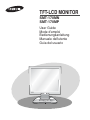 1
1
-
 2
2
-
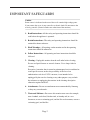 3
3
-
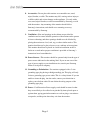 4
4
-
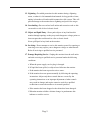 5
5
-
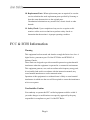 6
6
-
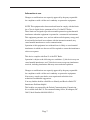 7
7
-
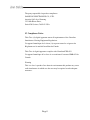 8
8
-
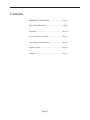 9
9
-
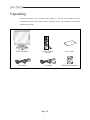 10
10
-
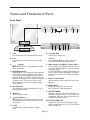 11
11
-
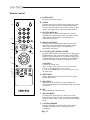 12
12
-
 13
13
-
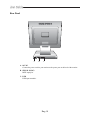 14
14
-
 15
15
-
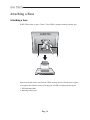 16
16
-
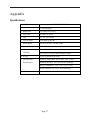 17
17
-
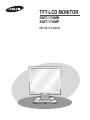 18
18
-
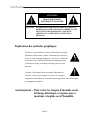 19
19
-
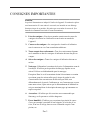 20
20
-
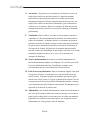 21
21
-
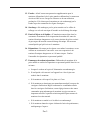 22
22
-
 23
23
-
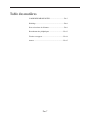 24
24
-
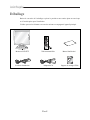 25
25
-
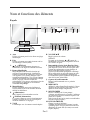 26
26
-
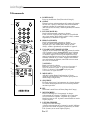 27
27
-
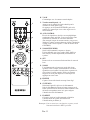 28
28
-
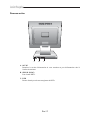 29
29
-
 30
30
-
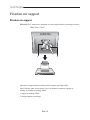 31
31
-
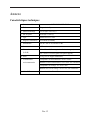 32
32
-
 33
33
-
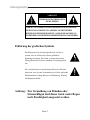 34
34
-
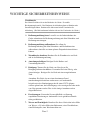 35
35
-
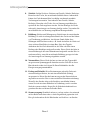 36
36
-
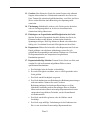 37
37
-
 38
38
-
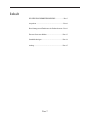 39
39
-
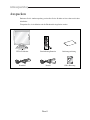 40
40
-
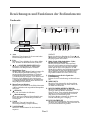 41
41
-
 42
42
-
 43
43
-
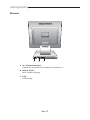 44
44
-
 45
45
-
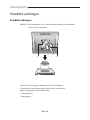 46
46
-
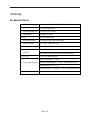 47
47
-
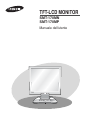 48
48
-
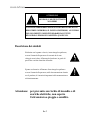 49
49
-
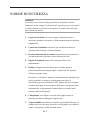 50
50
-
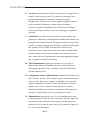 51
51
-
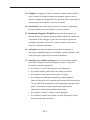 52
52
-
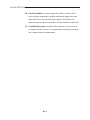 53
53
-
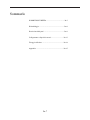 54
54
-
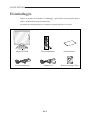 55
55
-
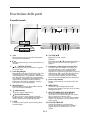 56
56
-
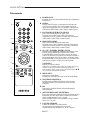 57
57
-
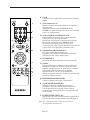 58
58
-
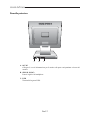 59
59
-
 60
60
-
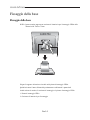 61
61
-
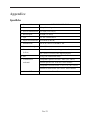 62
62
-
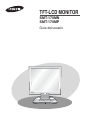 63
63
-
 64
64
-
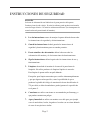 65
65
-
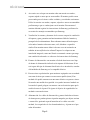 66
66
-
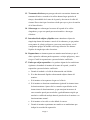 67
67
-
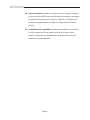 68
68
-
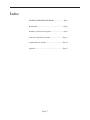 69
69
-
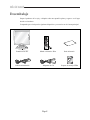 70
70
-
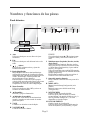 71
71
-
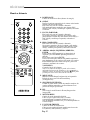 72
72
-
 73
73
-
 74
74
-
 75
75
-
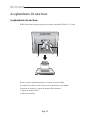 76
76
-
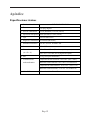 77
77
-
 78
78
Samsung SMT-170MP Manuale utente
- Categoria
- Supporti da pavimento per schermi piatti
- Tipo
- Manuale utente
in altre lingue
- English: Samsung SMT-170MP User manual
- français: Samsung SMT-170MP Manuel utilisateur
- español: Samsung SMT-170MP Manual de usuario
- Deutsch: Samsung SMT-170MP Benutzerhandbuch
Documenti correlati
-
Samsung SMT-170MP Manuale utente
-
Samsung SMO-150TP Manuale utente
-
Samsung SOM-080AP Manuale utente
-
Samsung SMO-210TRP Manuale utente
-
Samsung SOM-080AP Product Directory
-
Samsung SMO-150TP Manuale utente
-
Samsung SMT-170P Manuale utente
-
Samsung SMT-1921N Manuale utente
-
Samsung SMT-3211N Manuale utente
-
Samsung SMC-152FN Manuale utente